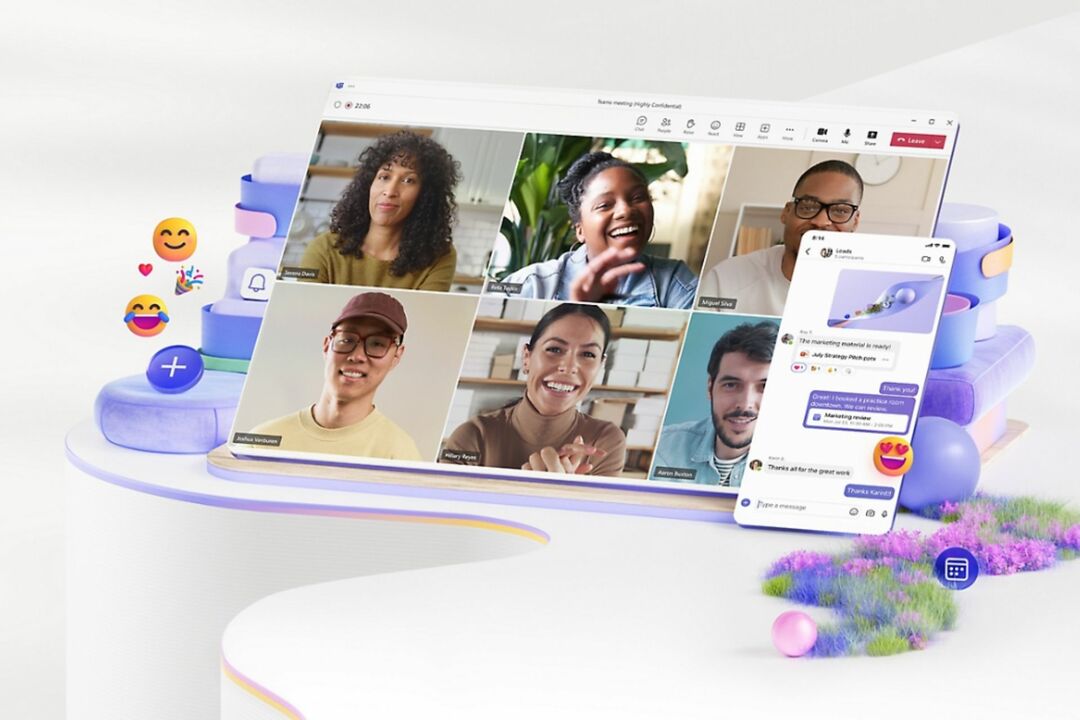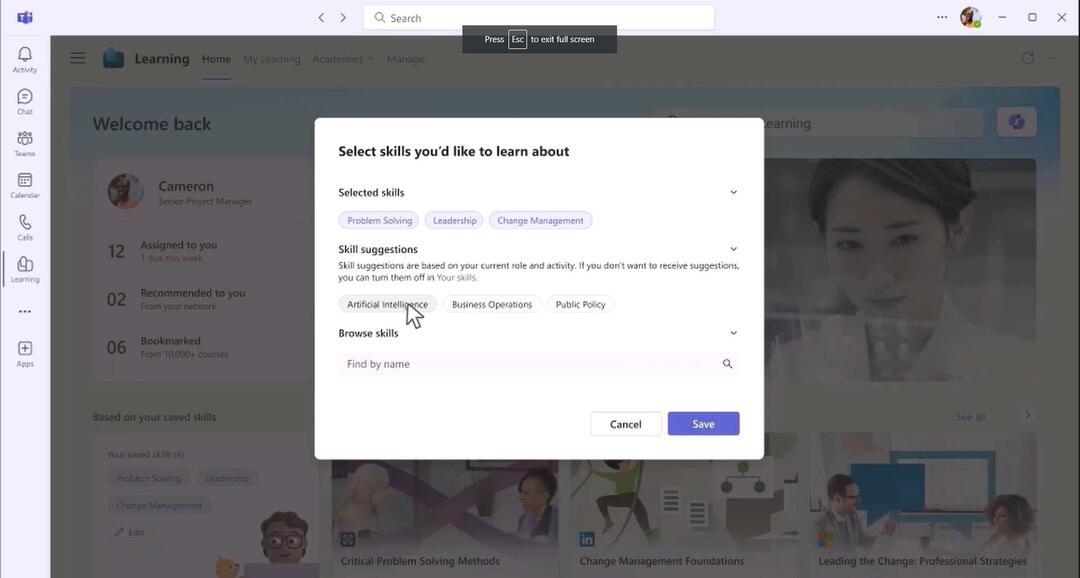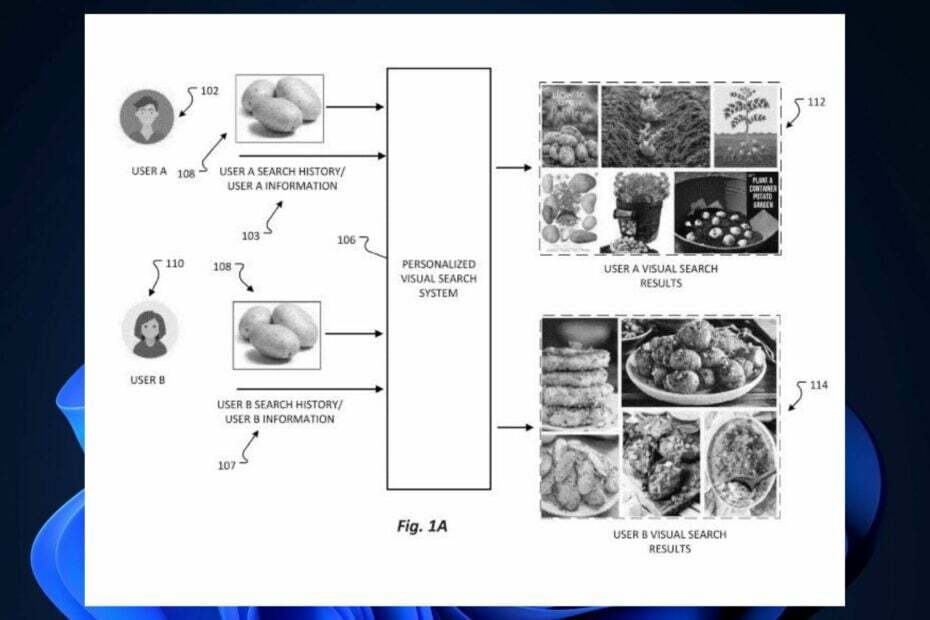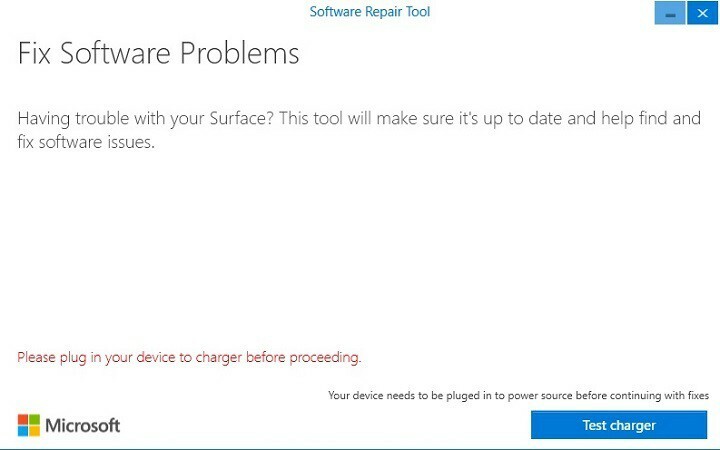
Ohjelmiston korjaustyökalu on sovellus Windows 10 joka suoritetaan ottaessasi yhteyttä Microsoftin tukeen. Työkalu suorittaa muutaman tarkistuksen ja korjauksen koneelle, johon on asennettu Windows 10, ja tarjoaa tärkeitä diagnostiikkatietoja.
Kuinka käyttää Microsoftin ohjelmistojen korjaustyökalua Windows 10: lle
Kun olet hyväksynyt lisenssisopimuksen, voit napsauttaaJatka skannausta ja korjausta”-Painiketta. Tämä käynnistää korjausprosessin automaattisesti antamatta sinulle mahdollisuutta lopettaa se käyttöliittymän avulla.
Työkalu suorittaa sitten seuraavat toimet:
- Korjaa järjestelmän komponentit ja tunnistaa vioittuneet tiedostot. Tähän sisältyy: a järjestelmän palautuspiste, järjestelmän päivämäärän ja kellonajan uudelleensynkronointi, nollaus Järjestelmäasetukset ja asennetaan järjestelmäsovellukset uudelleen.
- Korjaa järjestelmän vioittumiset. Tämä vie yleensä jonkin aikaa, joten ole kärsivällinen.
- Päivitä Windows.
Valitettavasti työkalusta puuttuu yksityiskohtia tai vaihtoehtoja, joiden avulla voit suorittaa vain joitain korjausvaihtoehtoja eikä kaikkia. Tässä ovat Microsoftin ohjelmistojen korjaustyökalun suorittamat toimet ilman sinun tietosi:
- Nollaa Winsock-, välityspalvelinasetukset ja palomuuri-asetukset
- Asenna kaikki sisäänrakennetut sovelluspaketit uudelleen PowerShellin avulla
- Nollaa WSUS-eväste / valtuutus
- Nollaa Windows Store käyttämällä wsreset.exe-tiedostoa
- Suorittaa Windowsin päivityksen / automaattisen sovelluksen päivityksen ajoitetun tehtävän
- Rekisteröi useita dll-tiedostoja
- Komponenttien puhdistus DISM: llä
- Korjaa Windows-kuvan PowerShell / DISM-sovelluksella
- Palauttaa oletusarvoisen virrankäyttömallin
Toisin sanoen tämä työkalu todella palauttaa / palauttaa järjestelmän ja suorittaa joitain yksittäisiä korjaustoimenpiteitä. Tämä tarkoittaa, että koetusta ongelmasta riippuen on suuri mahdollisuus, että tämä työkalu tekee paljon enemmän korjata yksinkertainen ongelma.
Siksi suosittelemme, että suoritat täyden järjestelmän varmuuskopiointi ennen Microsoftin ohjelmistojen korjaustyökalu. Tällä tavalla, jos työkalu sekoittaa järjestelmääsi, voit palauttaa sen aiemmin luomallasi varmuuskopiotiedostolla.
LIITTYVÄT TARINAT TARKISTAA:
- 5 parasta vianmääritystyökalua ja ohjelmistoa Windows 10: lle
- Suosituin Windows 10 Optimizer -ohjelmisto snappier-tietokoneelle
- Korjaus: Windows 10: tä ei voitu asentaa